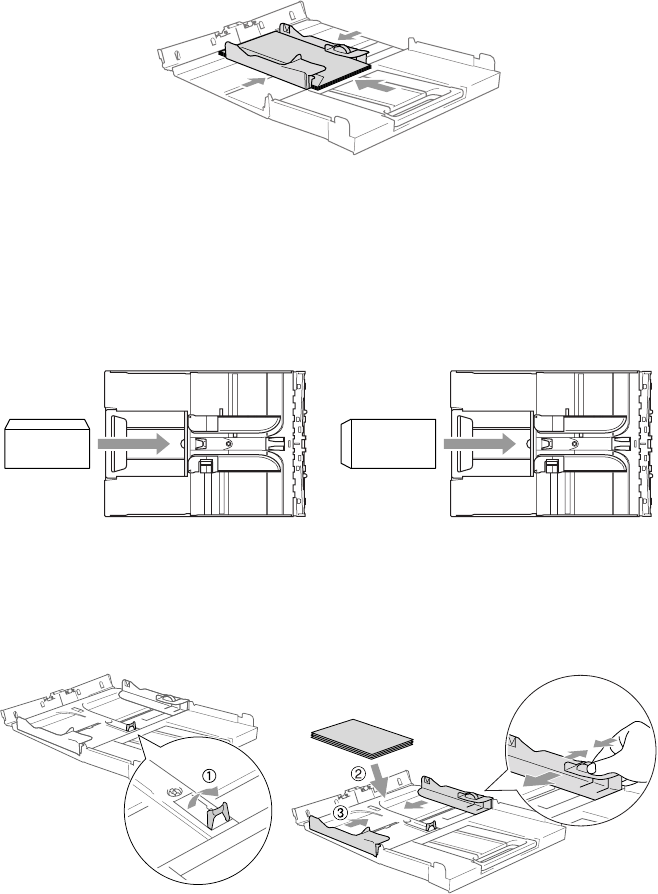-
De printer pakt het papier niet en geeft dan dat het papier op is Gesteld op 23-4-2021 om 11:40
Reageer op deze vraag Misbruik melden -
print onmogelijk troubleshooting en hoofdstuk routine onderhoud in gebruikersgids raadplegen.
Reageer op deze vraag Misbruik melden
Hoe kan ik mijn printer terug doen werken?
Alvast bedankt! Gesteld op 2-12-2020 om 10:58 -
Ik krijg een foutmelding troubleshooting reiniging kan niet gebeuren Geantwoord op 10-3-2020 om 15:51
Reageer op deze vraag Misbruik melden
Waardeer dit antwoord (3) Gesteld op 25-9-2020 om 16:13 -
print onmogelijk troubleshooting en hoofdstuk routine onderhoud in gebruikersgids raadplegen Gesteld op 17-2-2020 om 15:33
Reageer op deze vraag Misbruik melden-
Ik krijg een foutmelding troubleshooting reiniging kan niet gebeuren Geantwoord op 10-3-2020 om 15:51
Waardeer dit antwoord (17) Misbruik melden
-
-
inktpatroon vervangen en geeft steeds aan dat er geen inktpatroon geplaatst is. Gesteld op 16-4-2018 om 14:50
Reageer op deze vraag Misbruik melden-
hallo, zelfde probleem , als je ondertussen oplossing gevonden hebt zou je die willen doormailen aub . kinsabilp@gmail.com Geantwoord op 4-6-2018 om 15:09
Waardeer dit antwoord (1) Misbruik melden
-
-
Ook ik heb dit probleem na het vervangen van de zwarte inkt. Als je een oplossing hebt hoor ik dat graag.mail die naar johannieuwenhuijs@gmail.com Geantwoord op 2-7-2018 om 21:06
Waardeer dit antwoord Misbruik melden -
Het apparaat geeft aan : reinigen onmogelijk, Trouble Shooter.
Reageer op deze vraag Misbruik melden
Ik kan nu niet printen. Wat kun je hieraan doen? Gesteld op 29-1-2018 om 09:58-
ik krijg hetzelfde probleem en vind geen oplossing Geantwoord op 28-5-2019 om 21:26
Waardeer dit antwoord Misbruik melden
-
-
wanneer ik scannen krijg volgende melding :er is een fout bij het instellen van scanner eigenschappen. Als een ander programma nu een scan uitvoerdt moet u wachten dit programma klaar is voordat u het opnieuw probeert Gesteld op 31-7-2017 om 07:47
Reageer op deze vraag Misbruik melden-
Ik heb hetzelfde probleem. Geantwoord op 13-10-2017 om 19:13
Waardeer dit antwoord (2) Misbruik melden
-
-
Zelfde probleem. Hebben jullie al een oplossing?? Geantwoord op 16-10-2017 om 16:04
Waardeer dit antwoord (2) Misbruik melden -
ik krijg Troubleshooting in beeld en moet de handleiding raadplegen Gesteld op 10-9-2016 om 09:17
Reageer op deze vraag Misbruik melden-
Zie de uitleg op andere sites, op de dcp-115c is zwart de blauwe knop. En staat enkel Purge en teller erachter. die reset je vervolgens zoals omschreven. Ok knop is instellen Geantwoord op 13-10-2016 om 11:06
Waardeer dit antwoord (16) Misbruik melden
-
-
De printer meldt: Opstartprobleem. Roubleshooting en Handleiding hoofdstuk routineonderhoudraadplegen Geantwoord op 23-8-2017 om 16:36
Waardeer dit antwoord (8) Misbruik melden -
Troubleshooting: Raadpleeg Routine onderhoud: Reiniging onmogelijk 50 Gesteld op 13-3-2016 om 15:30
Reageer op deze vraag Misbruik melden-
kan niet meer printen hij vraagt routineonderzoek in gebruikersgids,wat moet ik doen Geantwoord op 16-3-2016 om 12:53
Waardeer dit antwoord (64) Misbruik melden
-
-
windows 10 op de computer en onze brother DCP-115C werkt niet meer Gesteld op 22-1-2016 om 16:59
Reageer op deze vraag Misbruik melden-
Ga links onderin naar Instellingen, vervolgens naar apparaten, scroll naar beneden naar apparaten en printers, klik deze aan hier zie je jouw brother DPC115C staan klik vervolgena 1 keer op de button en klik nu op de rechtermuisknop hier kun je de scan starten.
Waardeer dit antwoord (8) Misbruik melden
Het is via een omweg maar ik krijg het anders ook niet voor elkaar. succes Geantwoord op 27-1-2016 om 14:58
-
-
mijn printer geeft het volgende aan: reinigen onmogelijk troubleshouting en routineonderhoud gebruikershandleiding raadplegen. maar wat moet ik dan precies doen? want dat kan zoveel zijn.
Reageer op deze vraag Misbruik melden
groetjes Eva Gesteld op 3-11-2015 om 09:33-
Hallo Eva,
Waardeer dit antwoord (27) Misbruik melden
bekijkt U even en volg de procedure zoals aangegeven in de "vraag" van 12-07-2015.
Heb het zelf ook al gedaan en het werkt.
Groetjes............ Geantwoord op 6-11-2015 om 10:08
-
-
die van mij zegt dat ook en afdekkap sluiten terwijl deze dicht is.....
Waardeer dit antwoord (8) Misbruik melden
Geantwoord op 12-11-2015 om 14:16 -
Heb Windows 10 geïnstalleerd op mijn laptop nu wil de printer niet meer scannen. Vraagt om WIA-stuurprogram. Waar kan ik die downloaden Gesteld op 3-8-2015 om 15:32
Reageer op deze vraag Misbruik melden-
Ik had dat probleem ook met mijn Brother dcp195c , maar het is opgelost:
Waardeer dit antwoord (2) Misbruik melden
ga naar Klik op deze LINK
Ga naar downloads en zoek jou type printer op.
Er is nog geen download voor Windows 10 maar de Windows 8.1 werkt ook prima, je moet alleen even weten of jou computer 32 bit of 64 bit is en dat aanklikken als erom gevraagd wordt.
Ik heb net de versie 8.1 gedownload, en het werkt weer! Geantwoord op 11-8-2015 om 16:11
-
-
Het apparaat geeft aan: Reinigen onmog. Troubleshooting en hoofdstuk routine onderhoud in gebruikersgids raadplegen. Waar kan ik dit vinden? Gesteld op 27-7-2015 om 10:55
Reageer op deze vraag Misbruik melden-
In deze rubriek heeft iemand op 1-7-2015 om 18.01 uur een link geplaatst (van de site www.oeps-inktop.nl) u hoeft alleen maar de link aan te klikken en te doen wat er danop het beeld verschijnt , het werkt perfect want ik heb het net gedaan en mijn brother dcp115c doet het weer perfect (terwijl ik helemaal geen verstand heb van printers) hebt u geen OK knop dan drukt u op de knop "instellen" dat werkt hetzelfde. succes. Geantwoord op 28-7-2015 om 13:59
Waardeer dit antwoord (12) Misbruik melden
-
-
Printer Brother dcp-115c 5 jaar niet gebruikt (door verhuis) en nu wilt het niet printen... Enkel blanco documenten komen eruit. Kan iemand mij helpen??
Reageer op deze vraag Misbruik melden
Gesteld op 16-7-2015 om 07:47-
Ik heb hetzelfde probleem met dezelfde printer. Ik heb net nieuwe cartridgers erin gedaan en hij print blanco. Heeft u al een oplossing gevonden? Geantwoord op 11-9-2015 om 14:35
Waardeer dit antwoord (27) Misbruik melden
-
-
bedankt !!!!!!!!!!!!!!!!!!!!!! hij werkt weer!!!!!!!!!!!!!!!!! Geantwoord op 8-1-2016 om 12:59
Waardeer dit antwoord (5) Misbruik melden -
Ik heb het ook wat moet ik doen Geantwoord op 8-1-2016 om 16:50
Waardeer dit antwoord (1) Misbruik melden -
Mensen met problemen waar reinigen onmogelijk in display staat probeer dit eens. Het is even werk maar werkt goed.
Reageer op deze vraag Misbruik melden
Iemand nog problemen met zijn printer: troubleshooting & routineonderhoud die op de display komt?
Dit heb ik geprobeerd en werkt uitstekend! Printer werkt terug normaal! Bedankt!
Reset procedure voor Brother printer, code 46 (reinigen onmogelijk ) 1.Haal de stekker van printer uit het stopcontact . 2. Druk de “menu ” knop nu in en steek de stekker weer in het stopcontact. --. Uitroep teken ! en Photo capture knop knipperen nu. --. Display toont “ Machine error 46 “ laat knop nu los. 3. Druk nu op ^ + teken tot nr. 8. verschijnt in display en druk dan op OK. 4. Druk nu op ^ + teken tot nr. 0. verschijnt in display en druk dan op OK . --. Nu zit je in het “service mode “ menu, 5. Druk nu ± 24 keer op de “start/mono“ knop tot “ Purge Counter “ verschijnt in het display. 6. Druk nu op ^ + teken tot nr. 2. verschijnt in display en druk dan op OK . 7. Druk nu op ^ + teken tot nr. 7. verschijnt in display en druk dan op OK. 8. Druk nu op ^ + teken tot nr. 8. verschijnt in display en druk dan op OK. 9. Druk nu op ^ + teken tot nr. 3. verschijnt in display en druk dan op OK. --. De “ Purge Counter “ reset zich nu terug op nul. 10. Druk nu op de “stop/beëindigen” knop . --. Het display toont nu weer “ Machine error 46 “. 11. Druk nu op ^ + teken tot nr. 9. verschijnt in display en druk dan op OK. 12. Druk nu op ^ + teken tot nr. 9. weer verschijnt in display en druk op OK. --.
Dit kan van toestel tot toestel verschillen, maar is in grote lijnen hetzelfde. Toestellen die uitgerust zijn met een fax, kunnen in plaats van met de pijltjes toets gebruik maken van de cijfers ze Gesteld op 12-7-2015 om 00:39-
op mijn brother 115c zit geen ok knop. wat nu? Geantwoord op 21-7-2015 om 18:52
Waardeer dit antwoord (7) Misbruik melden
-
-
Oke knop is het zelfde dan de knop instellen Geantwoord op 22-7-2015 om 21:20
Waardeer dit antwoord (1) Misbruik melden -
bedankt perfect gelukt na 3 dagen misserie Geantwoord op 12-8-2015 om 18:31
Waardeer dit antwoord (1) Misbruik melden -
printer terug ok bedankt !! Geantwoord op 23-8-2015 om 20:13
Waardeer dit antwoord Misbruik melden -
Wauw!!! dank u!!! het werkt terug! Geantwoord op 21-10-2015 om 19:49
Waardeer dit antwoord Misbruik melden -
Geweldig! Ik moest eerst alles voor mijzelf duidelijk op papier zetten. In een paar minuten opgelost. Onwijs bedankt! Geantwoord op 19-12-2015 om 17:25
Waardeer dit antwoord Misbruik melden